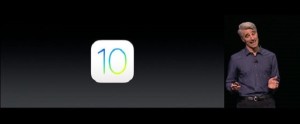iPhone使用中、動作が重たいと感じた時に、まず試したいキャッシュ系の豆知識です。Safari、アプリ、写真や動画などの内容に分けて、キャッシュ削除の手順を記載しています。
キャッシュの削除とは何か?
iPhoneでインターネット閲覧中や、アプリの操作中などに、動きが遅いと感じたり、フリーズしたりすることがないでしょうか。
その原因はさまざまですが、それがキャッシュの問題であれば、削除してあげるだけで、症状が簡単に改善することもあります。
キャッシュとは、webブラウザやアプリ上に、一時的に保管されている、画像やデザイン情報などのファイルやデータのことです。
一度開いたサイトページを、もう一度開くと、はじめに開いた時よりも、素早く開くことができるのは、キャッシュ情報のおかげです。
ただ、このキャッシュが溜まりすぎることが、iPhone上の動作が鈍ってしまう原因となることもあるのです。
Safariのキャッシュを削除する
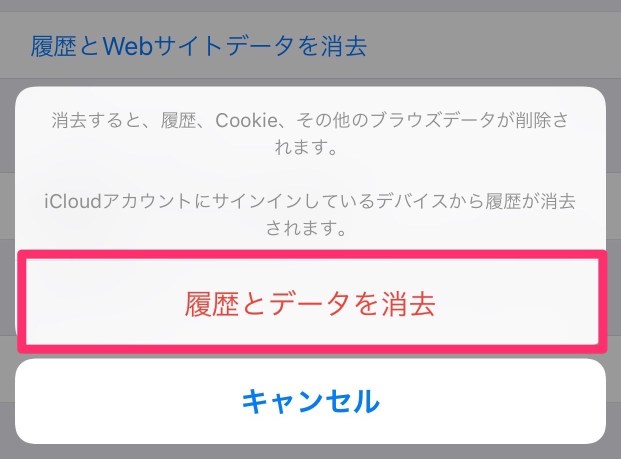
Safariでのwebサイト閲覧中に、動作が重いと感じる場合は、Safariアプリ自体のキャッシュの削除をおすすめします。
他はサクサクだけどSafariだけ遅い、という場合は、高確率で症状が改善します。
手順としては、「設定」→「Safari」→「履歴とWebサイトデータを消去」の手順でタップし、その後、「履歴、cookie、その他のブラウザデータが削除されます」と、確認のメッセージが出るので、これをタップすることでキャッシュデータを削除できます。
ちなみに、「設定」→「Safari」→「自動入力」→「ユーザー名とパスワード」の項目が、オンになっているかオフになっているかで、Safariのパスワードデータも削除されるかどうか決まるため、消したくない方はオンのままにしておくことをおすすめします。
アプリのキャッシュを削除する
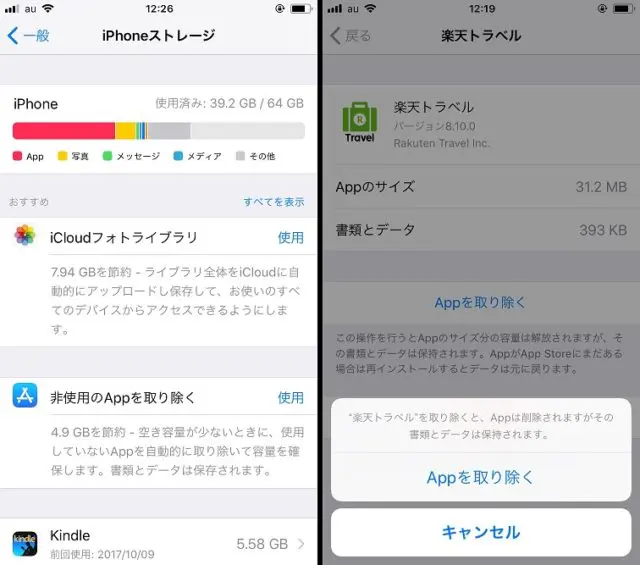
iPhoneの各アプリには、個別にキャッシュが溜まっていきます。よく使うアプリほど、キャッシュは溜まりやすいので、こまめな削除が必要です。
キャッシュがたくさん溜まっているものから削除した方が効率的なので、まずは、アプリのキャッシュがどれくらい溜まっているか確認しましょう。
アプリのキャッシュ量を確認する方法は、「設定」→「一般」→「iPhoneストレージ」の順番でタップ。
各アプリの使用状況の一覧が出てきますので、容量の多いアプリを選択し、「Appを取り除く」をタップすれば、メモリの解放が可能です。
写真と動画の整理
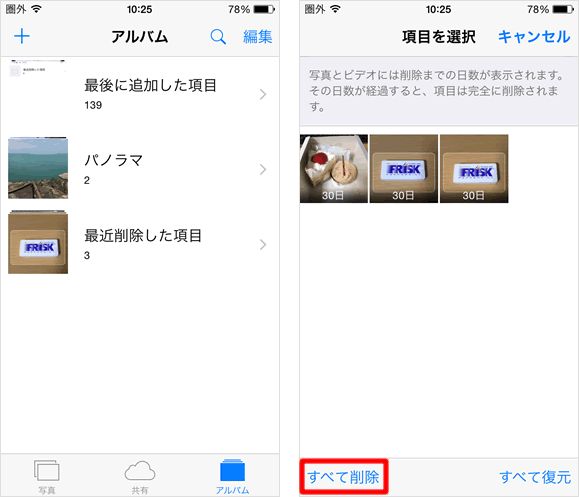
Safariやその他のアプリのキャッシュ削除については、上記のとおりになりますが、iPhone全体のストレージを圧迫するのは、なんといっても写真と動画です。
現在のiPhoneカメラは高画質になった反面、写真1枚で3~4MBになることも当たり前。
1枚の容量が大きい分、ストレージに空きを増やしたいときは、まずここを削除するのが理想的。
注意点としては、写真や動画は、削除しても「ゴミ箱」に入るだけなので、そのままiPhone上に30日間保存されます。
つまり、そのままの状態だと、ストレージに空きができるのも30日後。
なので、ストレージを開けたいときは、「ゴミ箱」を空にするところまでやっておきましょう。
手順としては、写真アプリを開くと、アルバムが並んでいます。
下の方にスクロールすると、「最近削除した項目」というアルバムがあります。これをタップして開き、右上の「選択」のあと、左下の「すべて削除」の順番でタップ。
これで全て削除されます。
写真や動画を消しても、なかなかストレージが開かない、ということにならないようお忘れなく。